电脑错误代码一直是用户最头疼的问题之一,其中错误代码0x80041031是一个常见的错误码。它通常会出现在使用Windows操作系统的用户面前,并且可...
2025-08-23 150 电脑错误
在使用电脑的过程中,我们可能会遇到各种各样的错误提示,其中之一就是PXE错误。PXE(PrebootExecutionEnvironment)是一种网络启动协议,当我们的电脑无法从硬盘启动时,会尝试通过网络进行启动。然而,有时我们会遇到PXE错误,导致电脑无法正常启动。本文将介绍PXE错误的常见原因以及解决方案,帮助读者有效解决这一问题。
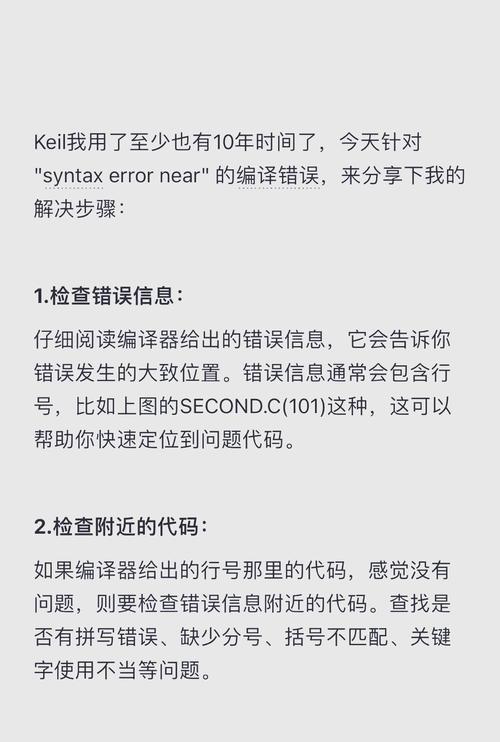
一、PXE错误的原因
1.硬盘故障:硬盘故障是PXE错误的常见原因之一。当硬盘损坏或数据丢失时,电脑无法从硬盘启动,就会尝试通过网络进行启动,导致PXE错误的出现。
2.BIOS设置错误:不正确的BIOS设置也可能导致PXE错误。如果电脑的BIOS设置中网络启动选项处于优先级较高的位置,那么电脑无法从硬盘启动时就会尝试通过网络启动,从而引发PXE错误。
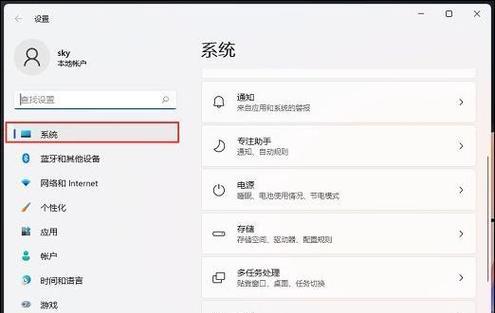
3.网络连接问题:当电脑无法正常连接到网络时,PXE错误也会发生。网络连接问题可能包括网线松动、路由器故障、网络设置错误等。
二、解决PXE错误的方法
1.检查硬盘状态:我们应该检查电脑的硬盘是否正常工作。可以通过进入电脑的BIOS界面查看硬盘状态,或使用硬盘测试工具进行检测。如果发现硬盘有问题,可能需要修复或更换硬盘。
2.调整BIOS设置:如果确定硬盘工作正常,我们可以尝试调整电脑的BIOS设置。进入BIOS界面,找到启动选项,将硬盘的启动顺序调整到较高位置,确保电脑首先从硬盘启动。
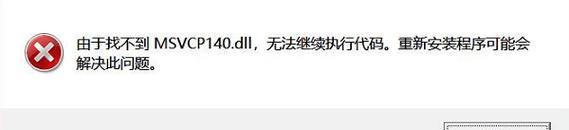
3.检查网络连接:如果以上方法都没有解决问题,我们需要检查电脑的网络连接是否正常。可以尝试重新插拔网线,重启路由器,或者检查网络设置是否正确。
三、常见的PXE错误提示信息
1."PXE-E61:Mediatestfailure,checkcable":这个错误提示表示电脑无法从网络启动,可能是由于网线松动或网络连接故障导致的。
2."PXE-E53:Nobootfilenamereceived":这个错误提示表示电脑无法接收到启动文件名,可能是由于网络连接故障或服务器配置错误导致的。
四、进一步的解决方法
1.更新硬件驱动:有时,旧的硬件驱动可能会导致PXE错误的出现。我们可以尝试更新硬件驱动程序,以确保电脑的硬件能够正常与网络通信。
2.重置BIOS设置:如果调整BIOS设置没有效果,我们可以尝试重置BIOS设置为默认值。这样可以确保所有设置都恢复到出厂状态,避免不正确的设置导致PXE错误。
3.修复操作系统:有时,操作系统的问题也可能导致PXE错误。我们可以尝试使用操作系统安装盘进行修复,或者重新安装操作系统来解决问题。
五、
在面对电脑PXE错误时,我们可以按照以下步骤进行排查和解决:检查硬盘状态,确保硬盘工作正常;调整BIOS设置,将硬盘启动顺序调整到较高位置;接着,检查网络连接,确保网络正常;如果问题仍未解决,可以尝试更新硬件驱动、重置BIOS设置或修复操作系统。通过以上方法,我们能够有效地解决电脑PXE错误,恢复电脑的正常启动。
标签: 电脑错误
相关文章

电脑错误代码一直是用户最头疼的问题之一,其中错误代码0x80041031是一个常见的错误码。它通常会出现在使用Windows操作系统的用户面前,并且可...
2025-08-23 150 电脑错误

在使用电脑的过程中,我们可能会遇到各种错误代码,其中之一就是电脑错误756。这个错误代码常常会导致我们无法正常使用电脑,给我们的工作和生活带来诸多不便...
2025-08-20 124 电脑错误
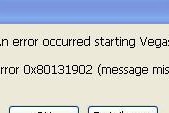
电脑在启动过程中遇到0211错误时,意味着存在硬件或软件故障,导致无法进入系统。这个问题对于许多电脑用户来说是非常困扰的,但幸运的是,我们可以通过一些...
2025-08-17 194 电脑错误
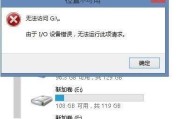
在使用Windows电脑时,有时会遇到各种错误代码,其中之一就是错误代码797。这个错误通常发生在网络连接时,会导致无法正常连接到互联网。然而,不用担...
2025-08-17 142 电脑错误

现代社会中,电脑已经成为人们工作和生活中必不可少的工具。然而,时常出现的各种错误会给我们的正常使用带来困扰,其中最常见的就是电脑错误代码。本文将以电脑...
2025-08-17 198 电脑错误

在使用XP电脑的过程中,我们可能会遇到各种各样的错误代码。其中,错误1067是比较常见的一个错误,它可能会导致系统运行缓慢甚至无法启动。本文将探讨如何...
2025-08-16 173 电脑错误
最新评论